|
| 1: |
NMTnetホームページから、
『Web Tool』をクリックします。 |
| 2: |
『Web Tool について』が表示されます。 |
| 3: |
『ログイン用入力フォーム』に、転送元となる『ファミリーメールアドレス』と、その『パスワード』を入力します。
[メールアドレス]
| -> |
転送元ファミリーメールアドレス(本来、受け取るメールアドレス)を入力してください。
| ※ |
転送元メールアドレスがファミリーメールアドレスでない場合は、こちらをご参考ください。 |
|
[パスワード]
| -> |
上枠に入力したファミリーメールアドレスのパスワード(メールアカウントのパスワード)を入力してください。
| 例) |
入力した文字は“********”で表示されます。 |
|
|
| 4: |
全てが入力できましたら [利用する] ボタンをクリックしてください。 |
|
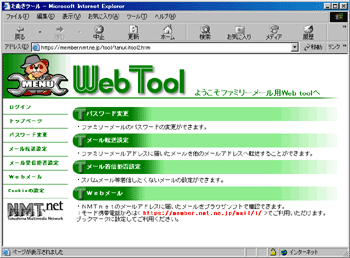
|
| 5: |
『ようこそファミリーメール用 Web Toolへ』の画面が表示されます。 |
| 6: |
表示メニューより、『メール転送設定』をクリックします。 |
|
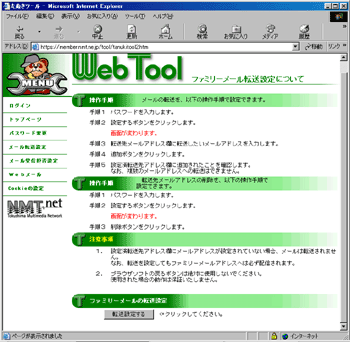
|
| 7: |
『ファミリーメール転送設定について』画面が表示されます。
『操作手順(メールの転送):手順1〜手順5』、および『注意事項:1〜2』、を確認します。
|
| 8: |
[転送設定する] ボタンをクリックします。 |
|
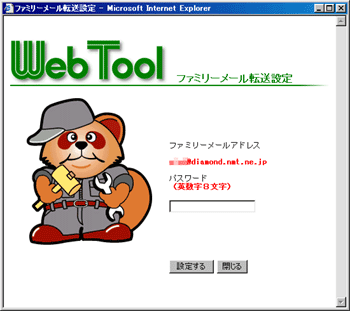
|
| 9: |
『ファミリーメール転送設定』画面が表示されます。
『パスワード』入力欄に、表示されているファミリーメールアドレスのパスワード(メールアカウントのパスワード)を入力します。
[パスワード]
| -> |
| 例) |
入力した文字は“********”で表示されます。 |
|
パスワードを入力したら [設定する] ボタンをクリックします。
| ※ |
転送設定をキャンセルする場合は、 [閉じる] ボタンをクリックします。 |
|
|
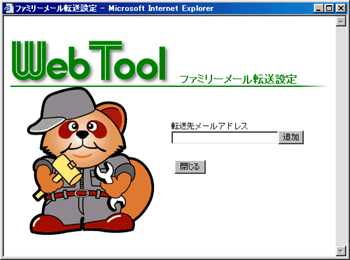
|
| 10: |
ファミリーメール転送設定の『転送先メールアドレス』入力画面が表示されます。
『転送先メールアドレス』入力欄に、転送したい先のメールアドレスを入力し、右横 [追加] ボタンをクリックします。
| ※ |
ファミリーメールでは、一箇所のみへの転送となり、「転送元」と「転送先」、両方(2つ)メールのアドレスでメールを受け取ることとなります。 |
|
|
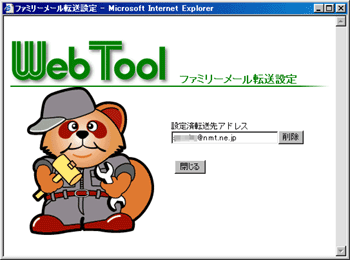
|
| 11: |
転送設定が完了(設定がされている)となると、 『転送先メールアドレス』の項目が『設定済転送先アドレス』へ変更となり、表示枠に『転送先メールアドレス(既に設定済みです。)』が表示されます。
| ※ |
転送設定を解除する場合は、『設定済転送先メールアドレス』の右横 [削除] ボタンをクリックします。ただし、
[削除]ボタンをクリックする時は十分ご注意ください。削除確認のメッセージの表示がなく、直ちに削除となります。 |
|
なお、『設定済転送先アドレス』の項目が『転送先メールアドレス』へ変更となり、表示枠は『空白』となります。 |
|
| 12: |
[閉じる] ボタンをクリックし、画面を閉じて終了します。 |
|




